时间:2020-06-11 17:42:45 来源:www.win7qijian.com 作者:系统玩家
小编今日为大家解答一下win7如何关闭windows defender的问题,新手用户往往在遇到win7如何关闭windows defender情况的时候就束手无策了,不知道如何是好,如果你不想找其他人来帮忙,我们只需要参考这个操作方法:1、按下“Win+R”打开“运行”;2、输入 gpedit.msc就完美处理了。你看完下面的详细教程,就会知道win7如何关闭windows defender的解决措施。
具体步骤如下:
1、按下“Win+R”打开“运行”;
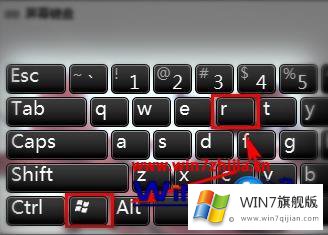
2、输入 gpedit.msc;
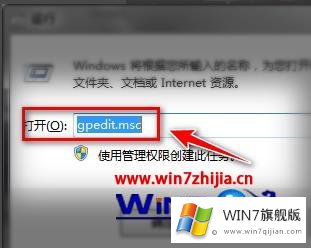
3、打开“本地组策略编辑器”;
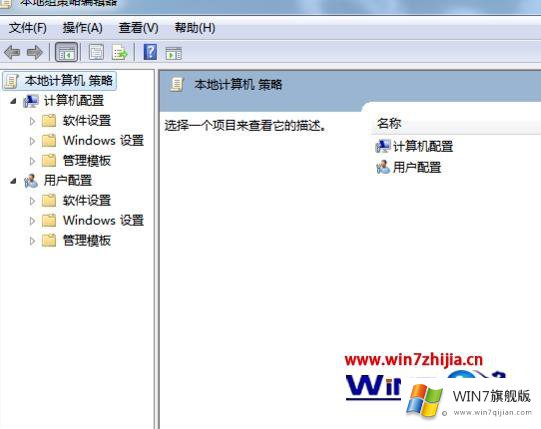
4、点击左侧“管理模板—>Windows组件”双击右侧 windows defender文件夹;
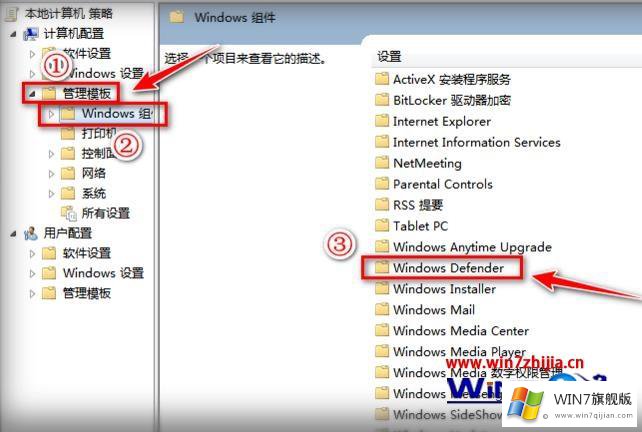
5、双击“关闭windows defender”;
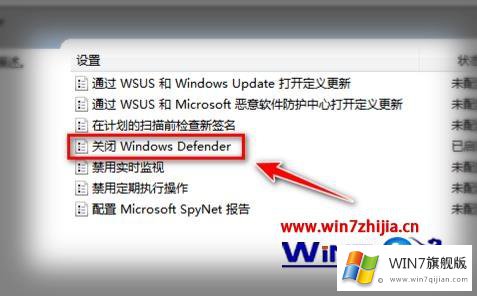
6、选择“已启用”点击“确定”重启即可。
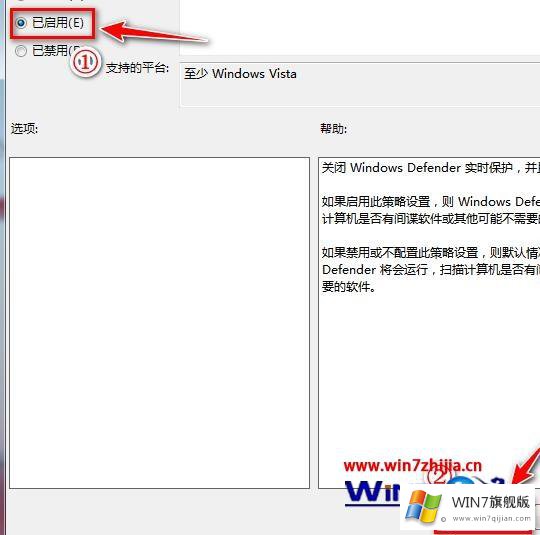
上述就是win7如何关闭windows defender的详细步骤,有需要的用户们可以按照上面的方法来关闭吧,更多精彩内容欢迎继续关注win7系统下载站!
有关win7如何关闭windows defender的解决措施的内容在以上文章中就非常清楚的讲解了,当然解决win7如何关闭windows defender的问题方法肯定是多种多样的,如果你有更好的办法,可以留言和小编一起来讨论。